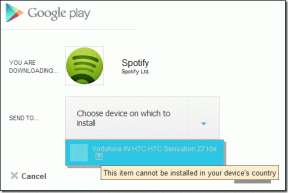Windows 10'da Skype Ses Kartına Erişilemiyor Sorununu Düzeltin
Çeşitli / / April 06, 2023
Skype, dünya çapında milyonlarca insan tarafından kullanılan bir iletişim yazılımıdır. Microsoft'un bir bölümü olan uygulama, esas olarak arama, dosya paylaşımı, mesajlaşma, ücretsiz görüntülü aramalar ve diğer özellikler web üzerinden veya internet üzerinden Skype uygulaması. Uygulama, cep telefonları, masaüstü bilgisayarlar, tabletler ve daha fazlası dahil olmak üzere internet uyumlu cihazlara yüklenebilir. Skype, gerçekten de modern dünyanın bağlanma yoludur, ancak uygulamanın kullanımını biraz zorlaştıran birkaç aksilikten yoksun değildir. Böyle bir aksaklık, Skype'ın mesajlaşma ve arama gibi iletişim için gerekli hizmetlerin kullanımını engelleyen Windows 10 ses kartına erişememesidir. Şu anda Skype'ta aynı sorunla uğraşıyorsanız, doğru yere geldiniz. Yol boyunca açacağınız mükemmel kılavuzumuz, Skype'taki ses kartı hatasını çözmek için nedenleri ve güvenilir düzeltmeleri tartışıyor. O halde, daha fazla uzatmadan, Skype ve ses kartı hatası için sorun giderme kılavuzumuza başlayalım.

İçindekiler
- Windows 10'da Skype Ses Kartına Erişemiyor Nasıl Onarılır
- Yöntem 1: Hoparlörü ve Mikrofonu Düzgün Bağlayın
- Yöntem 2: Ağ Bağlantısı Sorunlarını Giderme
- Yöntem 3: Arka Plan İşlemlerini Sonlandırın
- Yöntem 4: Donanım ve Aygıt Sorun Gidericisini Çalıştırın
- Yöntem 5: Uygulamaların Mikrofon Kullanmasına İzin Ver
- Yöntem 6: Mikrofon Ayarlarını İnce Yapın
- Yöntem 7: Skype'ta Mikrofonu Yapılandırın
- Yöntem 8: Windows'u Güncelleştirin
- Yöntem 9: Ses Kartı Sürücülerini Güncelleyin
- Yöntem 10: Ses Sürücüsünü Yeniden Yükleyin
- Yöntem 11: Windows Ses Hizmetini Yeniden Başlatın
- Yöntem 12: Skype'ı Yeniden Yükleyin
Windows 10'da Skype Ses Kartına Erişemiyor Nasıl Onarılır
Ses kartları iletişim hizmetleri için son derece önemlidir, aynı şey iletişim hizmetleri için de geçerlidir. SkypeAnlık mesajlaşma ve arama özelliklerinin, gelen sesi ve mikrofon kaydını oynatmak amacıyla ses kartına bağlı olduğu. Skype, sisteminizdeki ses kartına, bu durumda bir Windows PC'ye erişemiyorsa, bunun nedeni aşağıda listelenen nedenlerden olabilir:
- Yakın tarihli bir Windows güncellemesi hatayı tetikleyebilir
- İnternet bağlantı sorunları
- Diğer akış uygulamalarından kaynaklanan parazit
- Ses kartı sürücülerinin bozuk veya eski sürümü
- Kayıt ses cihazı ve ayarlarıyla ilgili küçük hatalar
- İşletim sisteminin bekleyen güncellemeleri
- Skype'ın bozuk kurulumu
Skype'taki ses kartı sorunu, aşağıda sıralanmış yöntemler şeklinde verilen birkaç basit düzeltmeyle çözülebilir. Artık olası nedenlerin farkında olduğunuza göre, bu sorun giderme yöntemlerini deneyerek başlayalım:
Yöntem 1: Hoparlörü ve Mikrofonu Düzgün Bağlayın
Bir Skype araması sırasında bir ses kartı sorunuyla karşılaşıyorsanız, Windows PC'nizdeki hoparlörlerin ve mikrofonun doğru şekilde bağlandığından emin olmalısınız. Skype aramasındaki diğer kişi sesinizi duyamıyorsa, sorunun nedeni büyük ihtimalle mikrofonunuzdur. Mikrofonunuzu yanlış bağlantı noktasına bağlamış olabilirsiniz. Genellikle mikrofon için kullanılan jak, kulaklığın hoparlörlerine benzer şekilde 3,5 mm'dir. Bu nedenle, doğru olana bağladığınızdan emin olun. Tamamlandıktan sonra, Skype kullanırken yaşanan ses kartı sorununun giderilip giderilmediğini kontrol edin.
Yöntem 2: Ağ Bağlantısı Sorunlarını Giderme
Muhtemelen en kolay ve aynı zamanda Skype'ta ses kartı sorunlarını çözmeye çalışırken uygulanan ilk yöntemlerden biridir. Daha önce tartışıldığı gibi, Skype internette güvenilirdir ve internette sorun yaşıyorsanız bağlantısı varsa, Skype aramayı sürdürmek için ses kalitesini otomatik olarak değiştirecektir. aktif. Bu nedenle, ağınızdaki parazit sorunlarını çözmek için kablolu bir bağlantının sürdürülmesi önemlidir. Ayrıca rehberimize de göz atabilirsiniz. Windows 10'da Ağ Bağlantısı Sorunlarını Giderme Sisteminizde iyi bir internet bağlantısı sağlamak için neler yapılabileceği hakkında daha fazla bilgi için.

Ayrıca Oku:Uygun Biçimde Skype Kodu Nasıl Gönderilir?
Yöntem 3: Arka Plan İşlemlerini Sonlandırın
Bilgisayarınızda Skype ses kartına erişemiyor Windows 10 sorunuyla karşı karşıya kalmanın bir sonraki önemli yöntemi, tüm akış uygulamalarını ve indirmeleri devre dışı bırakmaktır. Diğer uygulamaların Skype ile karışması ve ses kartı sorunlarına neden olması mümkündür. Bu nedenle, onları devre dışı bırakmak bu durumda mümkün olan en iyi seçenektir. Rehberimizi kontrol edebilirsiniz. Windows 10'da Görev Nasıl Sonlandırılır? bu, tüm arka plan uygulamalarını kapatmanıza yardımcı olacaktır. Tamamlandıktan sonra Skype, herhangi bir akış uygulamasından etkilenmeden PC'nizdeki bant genişliğini kullanmakta özgür olacaktır.

Yöntem 4: Donanım ve Aygıt Sorun Gidericisini Çalıştırın
Skype ses kartına erişemiyor, sisteminizdeki donanımla ilgilidir, aynı sorun gidericiyi sisteminizde çalıştırabilirsiniz. Bu, Sorun Giderme ayarları aracılığıyla yapılabilir. Rehberimizi okuyun Donanım ve aygıt Sorun Giderici Nasıl Çalıştırılır.

Ayrıca Oku:Windows 10 Ses Çatırtısını Düzeltin
Yöntem 5: Uygulamaların Mikrofon Kullanmasına İzin Ver
Skype ses kartına erişemiyor PC'nizdeki uygulamaların Mikrofon kullanmasına izin verilmiyorsa Windows 10 tetiklenebilir. Herhangi bir nedenle sisteminizde mikrofon kullanımı kapalıysa, bu sorunu çözmek için mikrofonu açtığınızdan emin olun.
1. I vur Windows + I tuşları açmak için birlikte Ayarlar bilgisayarınızda.
2. Şimdi, seçin Mahremiyet ayar.

3. Ardından, Mikrofon Yan panelden seçenek.
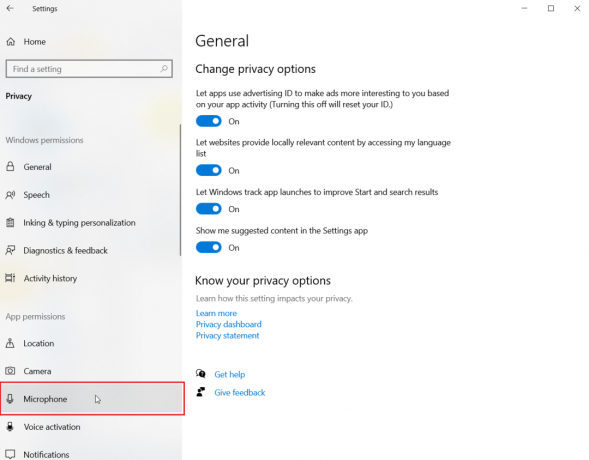
4. Şimdi, açmak için anahtar Uygulamaların mikrofonunuza erişmesine izin verin.

Yöntem 6: Mikrofon Ayarlarını İnce Yapın
Mikrofon ayarlarının değiştirilmesi, Skype'ın Windows 10'da ses kartına erişememesi sorununu çözmede de yardımcı olabilir. Ses için bazı ayarlarda ince ayar yapmak üzere aşağıdaki adımları izleyin:
1. üzerine sağ tıklayın ses simgesi içinde görev çubuğu ve seç Ses ayarlarını açın.

2. Şimdi tıklayın Ses Kontrol Paneli.

3. İçinde Kayıt sekmesine çift tıklayın Mikrofon.
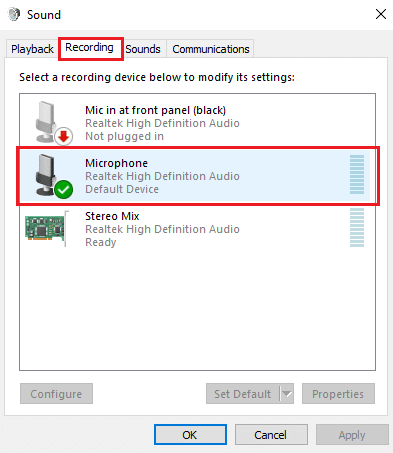
4. İçinde Mikrofon Özellikleri pencere, Git Gelişmiş sekme.
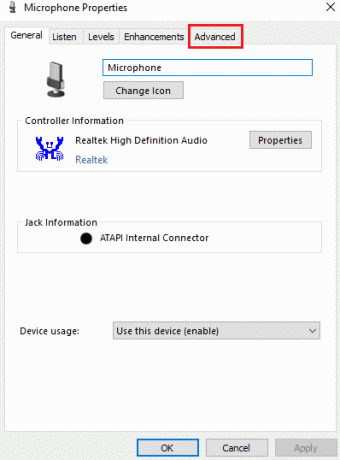
5. Şimdi, kutuyu işaretleyin Uygulamaların bu cihazın özel kontrolünü ele geçirmesine izin ver.
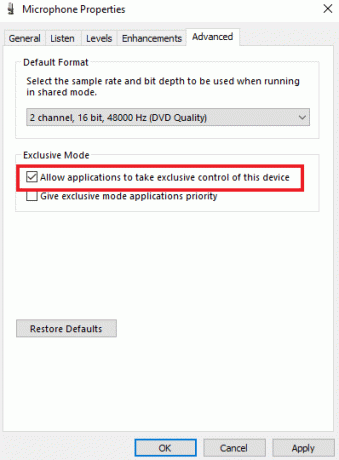
6. Tıklamak Uygula ve daha sonra TAMAM.
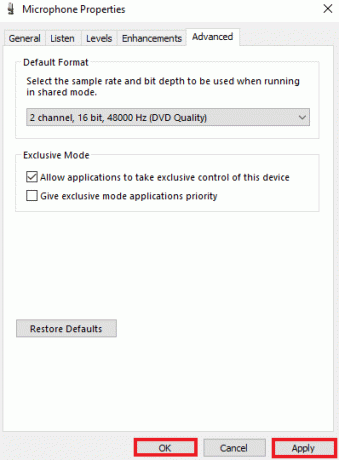
Ayrıca Oku:Windows 10'da Çalışmayan Ön Ses Jakını Düzeltin
Yöntem 7: Skype'ta Mikrofonu Yapılandırın
Yakın tarihli bir güncelleme nedeniyle Skype'taki hoparlör ve mikrofon ayarlarının değiştirilmiş olması mümkündür. Öyleyse, ses sorunu olmadığından emin olmak için bunları doğru şekilde yapılandırmanız gerekir.
1. Açık Skype uygulaması itibaren Windows Arama çubuğu gösterildiği gibi

2. Tıkla üç noktalı simge açmak Ayarlar.
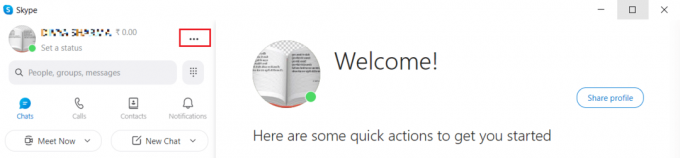
3. Sonra, tıklayın Ses ayarları sol bölmede.
4. Burada, aç Mikrofon ayarlarını otomatik olarak ayarla gösterilen seçenek aşağıda vurgulanmıştır.

Yöntem 8: Windows'u Güncelleştirin
İşletim sisteminizin eski bir sürümü de Skype'ın ses kartına erişememesinin nedeni olabilir. Windows, yalnızca PC'yi korumak için değil, aynı zamanda sistemdeki tüm programların ve uygulamaların güncel olmayan yazılımlardan kaynaklanan aksaklıklar olmadan çalışmasını sağlamak için düzenli güncellemelere ihtiyaç duyar. Bu nedenle, Windows'un en son sürümünü takip etmek önemlidir. Rehberimizin yardımıyla Windows 10 Son Güncelleme Nasıl İndirilir ve Kurulur, bu yöntemle ilerleyebilirsiniz.

Ayrıca Oku:Windows 10'da Yakınlaştırma Hata Kodu 2008'i Düzeltin
Yöntem 9: Ses Kartı Sürücülerini Güncelleyin
Sisteminizdeki sürücülerin zaman zaman güncellenmesi gerekir. Güncellemelerinin kaçırılması durumunda, sistemde çeşitli hatalara ve BSOD'lere neden olabilirler. Bu nedenle, ses kartı sürücülerinizin Skype'ın Windows 10 ses kartına erişemediğini düzeltmek için güncellendiğinden emin olun. Rehberimizi okuyun Ses sürücüleri nasıl güncellenir.
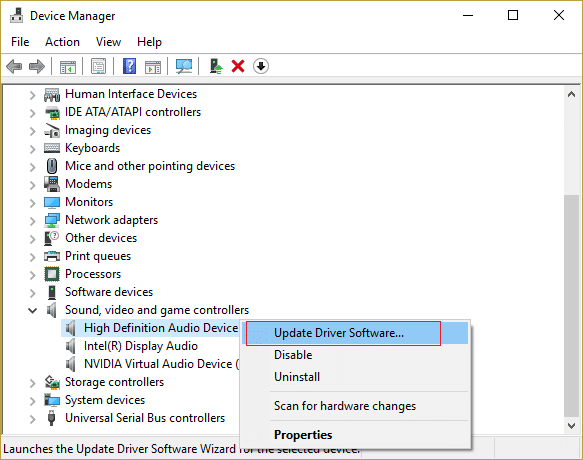
Yöntem 10: Ses Sürücüsünü Yeniden Yükleyin
Bir güncelleme Skype'taki ses kartı sorununu çözmezse, ses sürücüsünü sisteminize yeniden yüklemeyi deneyebilirsiniz. Bunu yapmak için önce mevcut sürücüyü kaldırmanız ve üreticinin web sayfasından en son sürümü yüklemeniz gerekir. için kılavuzu takip edin Windows 10'da sürücüleri kaldırın ve yeniden yükleyin.

Ayrıca Oku:Skype Sohbet Metin Efektleri Nasıl Kullanılır
Yöntem 11: Windows Ses Hizmetini Yeniden Başlatın
Windows ses hizmetinin yeniden başlatılması, Skype'ın Windows 10 ses kartına erişememesi sorununu çözmede son derece yararlıdır. Yukarıda belirtilen yöntemlerden herhangi birinin herhangi bir faydası olmadıysa uygulanabilecek basit ama çok etkili bir yöntemdir.
1. Başlat Koşmak basarak iletişim kutusu Windows + R tuşları birlikte.
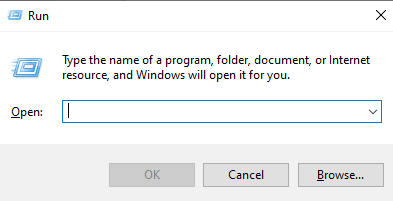
2. Şimdi girin hizmetler.msc içinde ve basın girmek Anahtar.

3. Sonraki, içinde Hizmetler (Yerel) pencere, bulun Windows Ses ve üzerine sağ tıklayın.
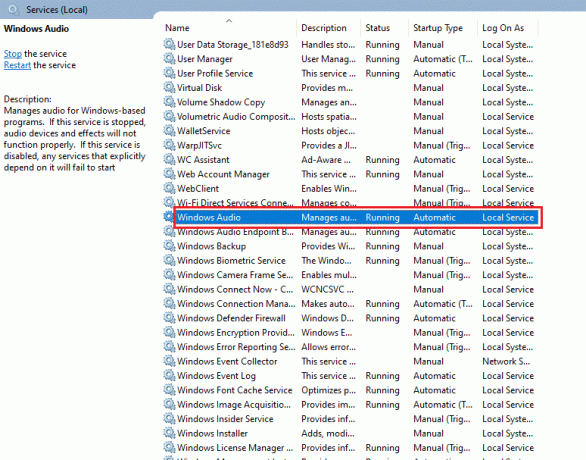
4. Şimdi tıklayın Tekrar başlat menüden.
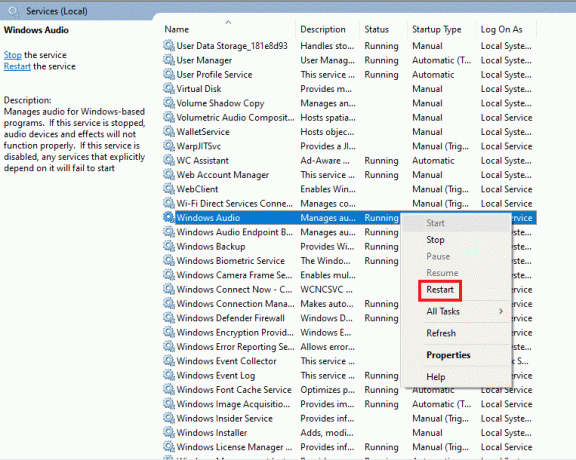
Ayrıca Oku:Windows 10'da Çalışmayan Skype Stereo Mix'i Düzeltme
Yöntem 12: Skype'ı Yeniden Yükleyin
Yukarıda verilen tüm yöntemleri uyguladıysanız ve hala Skype'ın ses kartına erişememesi sorunuyla ilgili bir düzeltme bulamıyorsanız, uygulamayı yeniden yüklemek son çare olarak size yardımcı olabilir. Bunu yaptığınızda, Skype'ın tüm ayarları ve yapılandırma kurulumu yenilenecek ve şu anda yaşadığınız ses kartı sorunlarından kurtulacaktır.
1. Öğle yemeği Ayarlar basarak Windows + I tuşları birlikte.
2. Şimdi tıklayın Uygulamalar ayar.

3. Şimdi, arayın ve tıklayın Skype ve seç Kaldır seçenek.
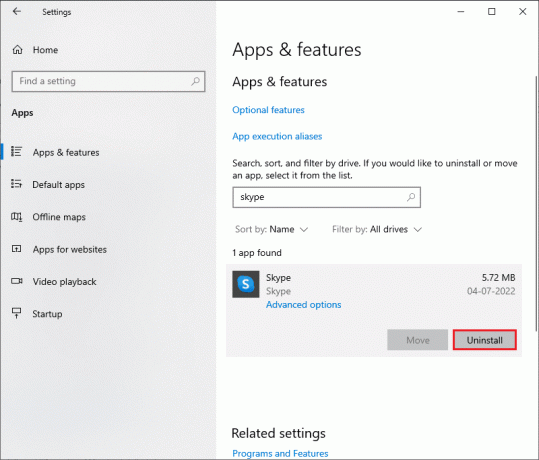
4. Şimdi, varsa istemi onaylayın ve bilgisayarı yeniden başlat Skype'ı kaldırdıktan sonra.
5. Kaldırma işlemi bittiğinde, başlat menüsü aramasına gidin ve yazın Microsoft Mağazası Ve açık BT.

6. Microsoft Store'da şunu arayın: Skype.
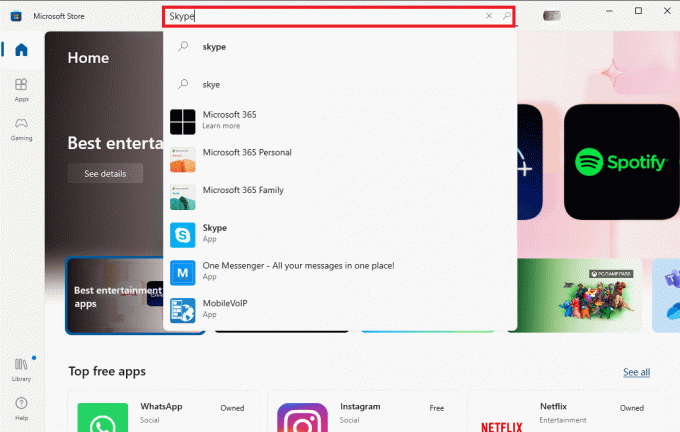
7. Tıkla Elde etmek Skype uygulamasını PC'nize yüklemek için düğmesine basın.
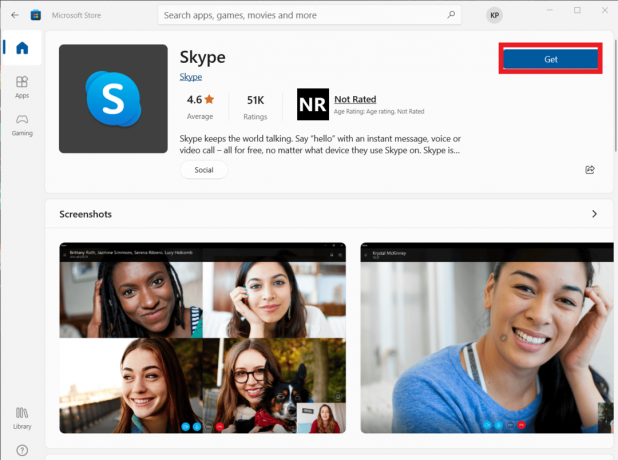
Skype kurulumu tamamlandığında, başlatın ve sonunda hatasız Skype uygulamasını kullanmak için hesabınızı açın.
Tavsiye edilen:
- PC'de En İyi 25 Uzay Gemisi İnşa Etme Oyunu
- Windows 10'da Audacity'de Gecikme Nasıl Onarılır
- Windows 10'da Oynatma Aygıtında Skype Hatasını Düzeltin
- Windows 10'da Çalışmayan Skype Kamerasını Düzeltin
Skype, mesajlaşma için tek bir uygulamanın olduğu bu hızlı tempolu çağdaş zamanlar için çok uygundur. paylaşım, sesli ve görüntülü arama, iletişim sürecini daha kolay ve daha fazla hale getirme işini yapar uygun. Skype'ın hepsi bir arada özelliğiyle bile, genellikle kullanımını engelleyen bazı kaçınılmaz sorunlara eğilimlidir. Umarız rehberimiz böyle bir sorunun üstesinden gelmenize yardımcı olmuştur. Skype, Windows 10 ses kartına erişemiyor. Yukarıda verilen yöntemlerden hangisinin bunu sizin için mümkün kıldığını bize bildirin. Vermek istediğiniz daha fazla sorunuz veya öneriniz varsa, lütfen bunları aşağıdaki yorumlar bölümünde bırakın, size en kısa sürede cevap vereceğiz.